7 tips para aumentar la batería en iPhone con iOS 8
Este artículo está probablemente obsoleto
Este artículo fue publicado hace más de 10 años (el 14 de agosto del 2015, para ser exactos). La información contenida puede estar muy desactualizada o ya no ser relevante.
El artículo existe como archivo de este sitio y de la antigüedad del mismo. Este blog existe en el Internet desde el 2007!
Algunos o todos los enlaces de este artículo pueden haber sido removidos o estar rotos debido a la antigüedad del mismo. Te pedimos las disculpas por cualquier inconveniente que esto pueda causar.
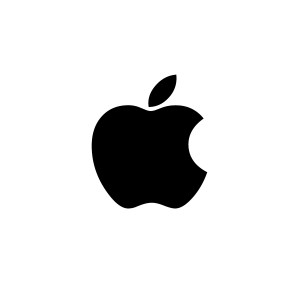
A continuación te presentamos las acciones más relevantes para aumentar el rendimiento de la batería de un iPhone:
1. Desactiva notificaciones innecesarias
Conectado a internet, ya sea vía WiFi o por conexión de datos, el dispositivo está constantemente realizando acciones en segundo plano, dentro de éstas están las notificaciones que aparecen en pantalla cuando no lo ocupas. Algunas veces no son tan importantes, o simplemente no les prestas la debida atención, por lo tanto puedes desactivarlas de la siguiente forma: ingresando a Ajustes > Notificaciones. Luego, dentro de cada aplicación que te gustaría para silenciar, deberás seleccionar el ajuste indicado.
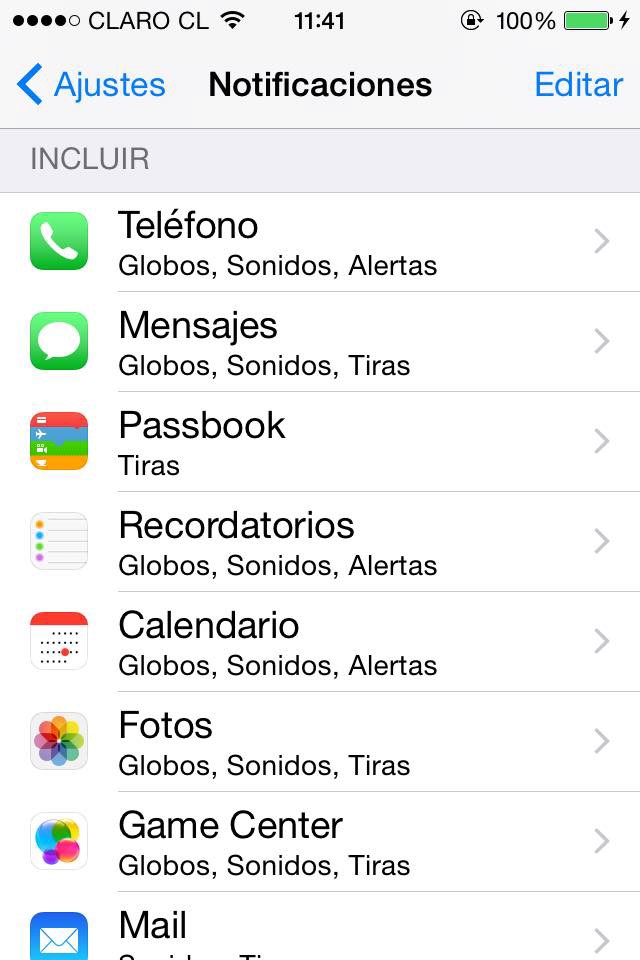
2. Utiliza el Modo Avión cuando no estés ocupando el dispositivo
Al entrar en modo avión, el iPhone automáticamente desactiva todas las conexiones, ya sea Bluetooth, Wifi o de operadora, por lo tanto, disminuye considerablemente el uso de la batería, dejándolo de esa forma en un sleep mode. Además, si deseas cargar de forma más rápida el dispositivo, puedes activar esta opción y te aseguro que en una hora alcanzará el 100% de carga. Para activar el modo avión sólo debes desplegar el menú rápido de tu dispositivo como se muestra a continuación y sólo debes elegir la opción correspondiente.
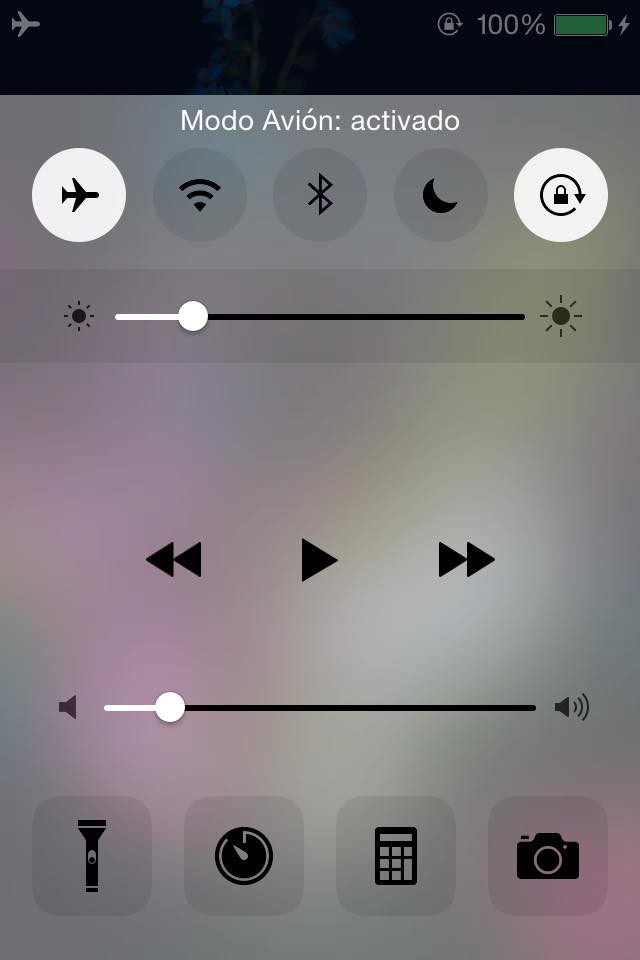
3. Ajusta el brillo de pantalla
Por lo general, cuando ocupamos un iPhone de día, es necesario aumentar el brillo para poder ver la pantalla de mejor forma, así también de noche disminuimos el brillo para no quedar con daño permanente en las retinas producto de tanta luz, o simplemente decidimos poner el brillo automático para que el teléfono decida cuándo aumentar o disminuirlo. Pero ciertamente esta opción agota mucho la batería, por lo que es recomendable mantenerlo siempre a un mínimo considerable. Lo ideal sería desactivar el brillo automático, el cual puedes hacer entrando a Ajustes > Pantalla y Brillo.
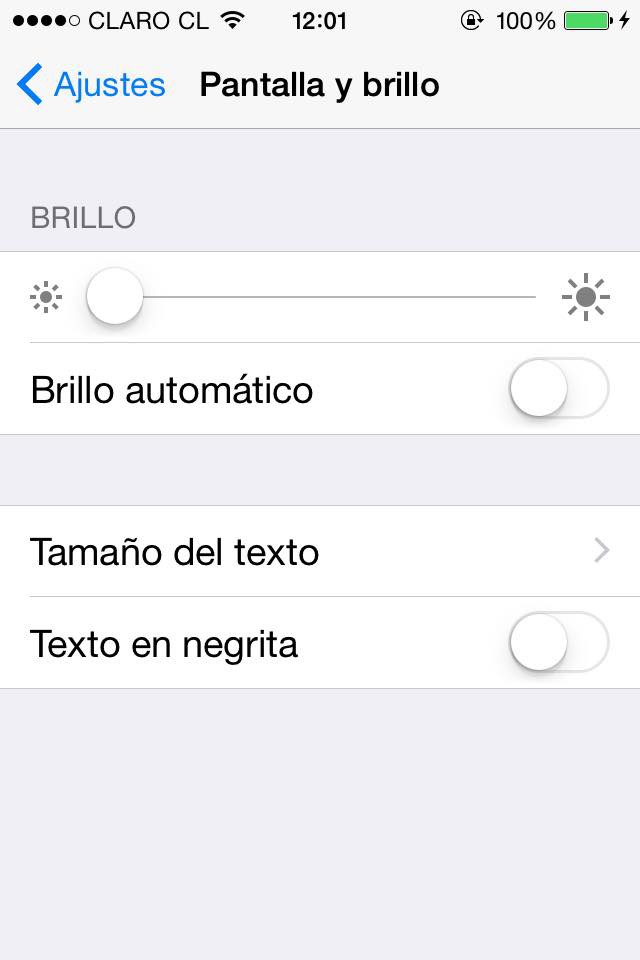
4. No cierres las aplicaciones abiertas
El sistema operativo móvil de Apple funciona de manera diferente a los demás, por lo que si quieres ahorrar batería en tu iPhone con iOS 8, no debes cerrar las apps.
iOS congela las apps para que estén listas en cuanto vuelvas a acceder a ellas, pero esto no sucede con aplicaciones que utilicen los servicios de localización, grabación de audio, servicios de llamadas entrantes de VoIP, como Skype, o la aplicación de música; por lo que este tipo de apps si deben cerrarse para alargar la batería de tu dispositivo.
5. Actualiza el software
Es siempre ideal mantener el dispositivo actualizado, puesto que Apple está enviando siempre nuevas mejoras en cuanto a rendimiento. Recuerda que se acaba de liberar la nueva actualización 8.4.1 con mejoras en Apple music entre otros.
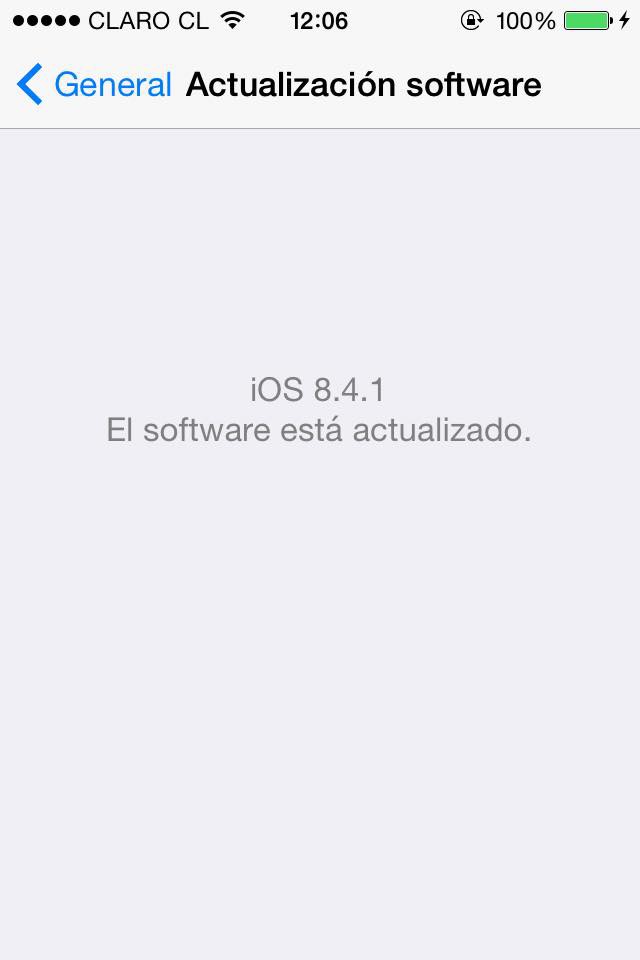
6. Reducir el movimiento en accesibilidad
Esta opción es esa que le da la profundidad al fondo de pantalla, lo que produce un efecto de movimiento en los íconos en el menú principal o en la pantalla bloqueada. Siendo ésta una opción más que nada estética, se recomienda desactivarla en Ajustes > General > Accesibilidad
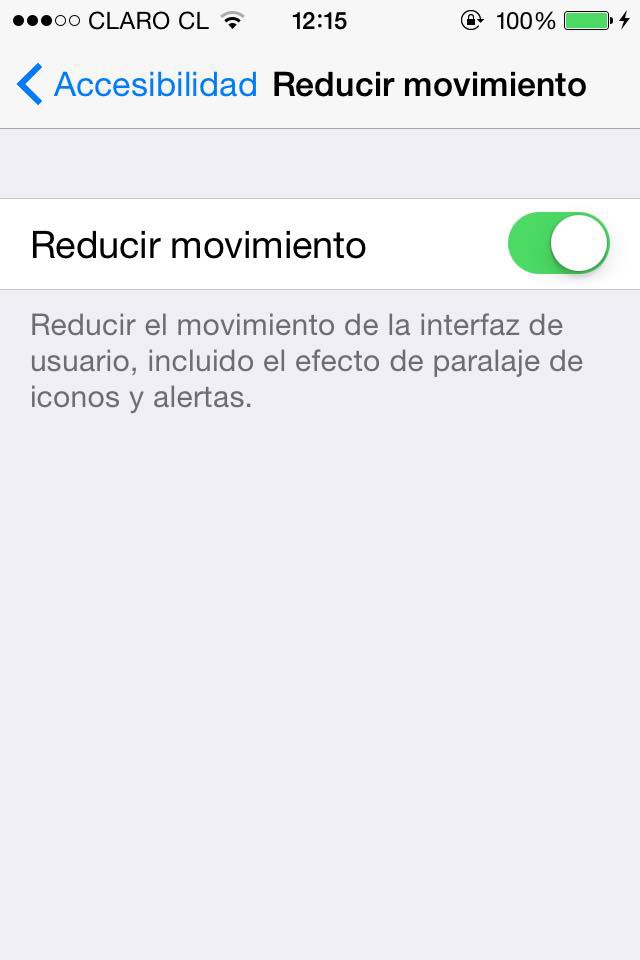
7. Desactivar las notificaciones Push
Si no estás muy familiarizado con los correos electrónicos, es recomendable que desactives esta opción en Ajustes > General > Correo > Obtener datos
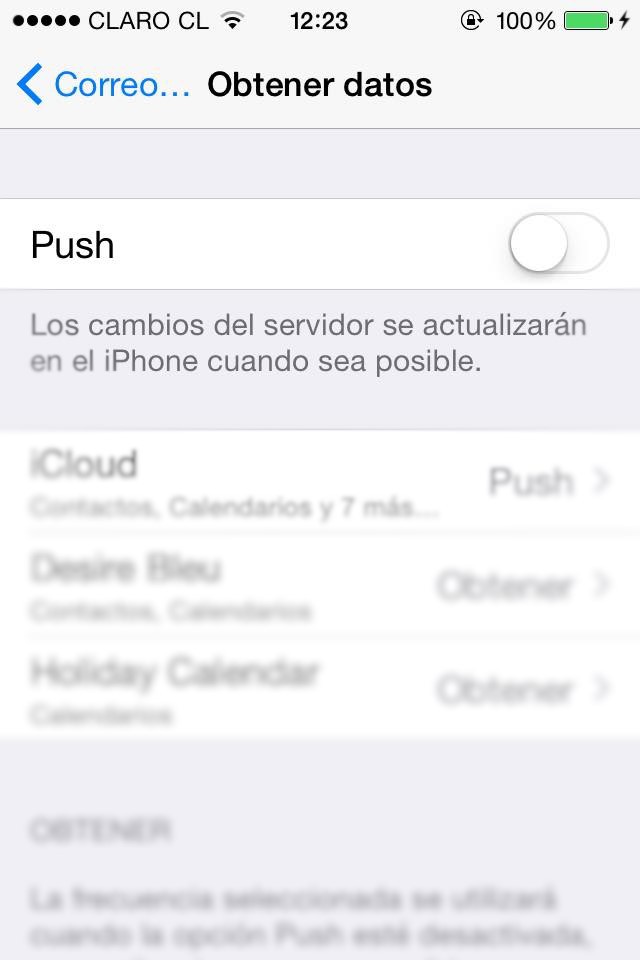
Esperamos que con estos trucos la batería de tu iPhone aumente y logre durar un día al menos (lo dice una usuaria de Apple).
Continúa Leyendo
La SEC aprueba la Bolsa de Valores de Texas, un nuevo hito financiero
La Comisión de Valores y Bolsa de Estados Unidos, conocida como SEC por sus siglas en inglés, ha dado luz verde a la …
Mario Guevara, conocido periodista hispano en Estados Unidos deportado a El Salvador
La libertad de prensa es un pilar fundamental en cualquier democracia, y cuando un periodista es detenido y deportado, …


